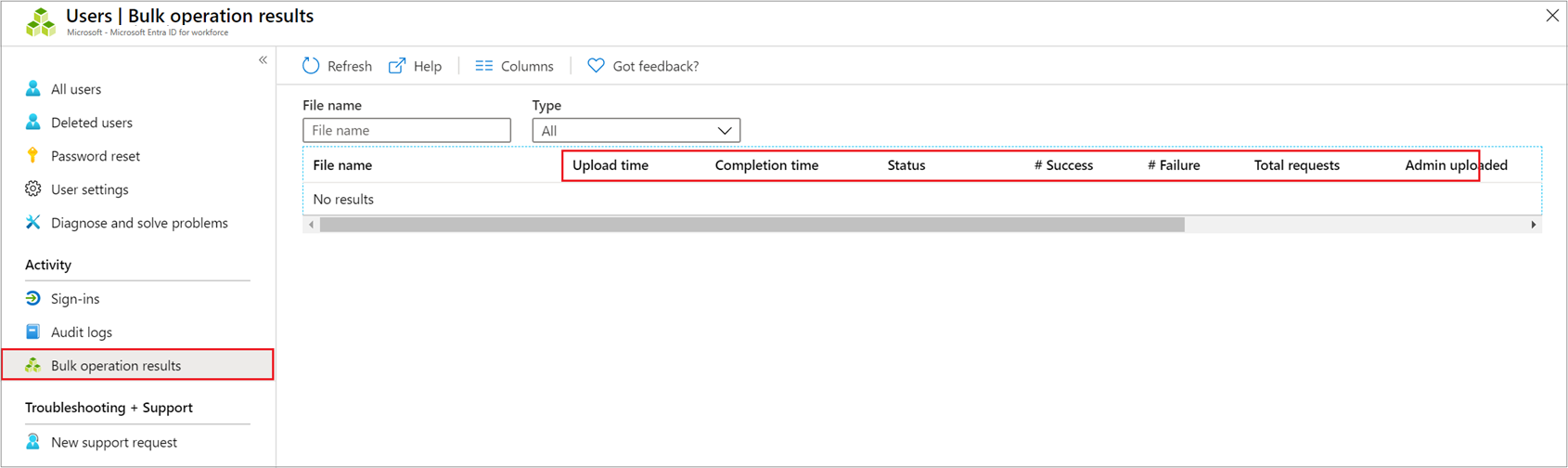Verwijderde gebruikers bulksgewijs herstellen in Microsoft Entra-id
Microsoft Entra ID ondersteunt bulkbewerkingen voor het herstellen van gebruikers en het downloaden van lijsten met gebruikers, groepen en groepsleden.
Inzicht in de CSV-sjabloon
Download en vul de CSV-sjabloon in om u te helpen microsoft Entra-gebruikers bulksgewijs te herstellen. De CSV-sjabloon die u downloadt, kan eruitzien als in dit voorbeeld:
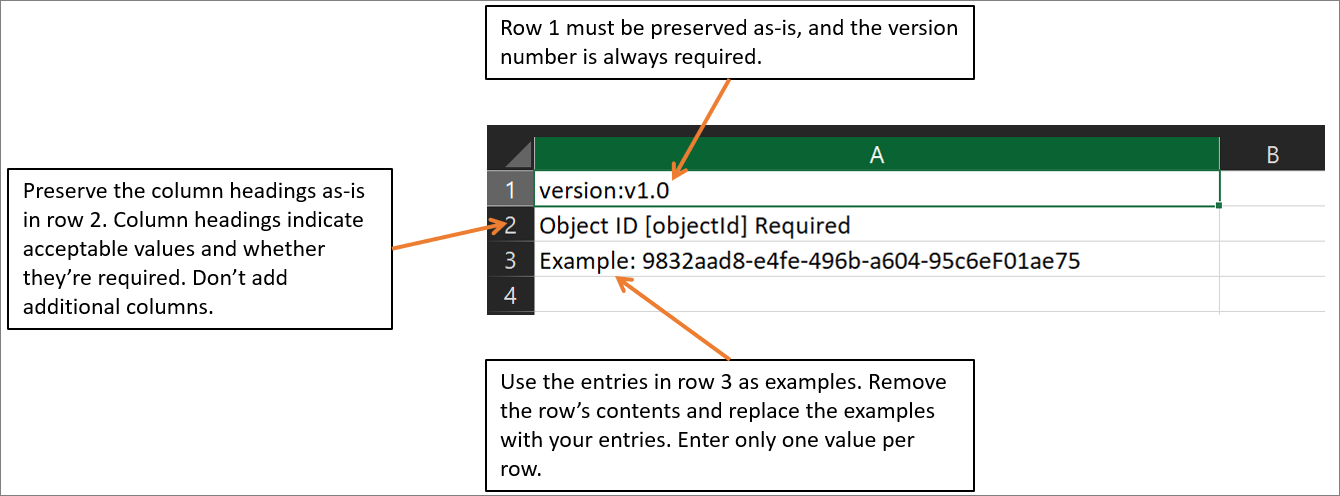
CSV-sjabloonstructuur
De rijen in een gedownloade CSV-sjabloon zijn als volgt:
- Versienummer: De eerste rij met het versienummer moet worden opgenomen in het CSV-uploadbestand.
-
Kolomkoppen: De indeling van de kolomkoppen is< Itemnaam> [PropertyName]< Vereist of leeg.> Bijvoorbeeld:
Object ID [objectId] Required. Sommige oudere versies van de sjabloon kunnen iets afwijken. - Voorbeeldenrij: We hebben in de sjabloon een rij met voorbeelden van acceptabele waarden voor elke kolom opgenomen. U moet de rij met voorbeelden verwijderen en vervangen door uw eigen invoerwaarden.
Aanvullende richtlijnen
- De eerste twee rijen van de uploadsjabloon mogen niet worden verwijderd of gewijzigd, anders kan de upload niet worden verwerkt.
- De vereiste kolommen worden het eerst weergegeven.
- Het is niet raadzaam om nieuwe kolommen aan de sjabloon toe te voegen. Eventuele extra kolommen die u toevoegt, worden genegeerd en niet verwerkt.
- U wordt aangeraden altijd de meest recente versie van de CSV-sjabloon te downloaden.
Gebruikers bulksgewijs herstellen
Meld u aan bij het Microsoft Entra-beheercentrum als ten minste een gebruikersbeheerder.
Selecteer Microsoft Entra ID.
Selecteer Alle gebruikers>>verwijderd.
Selecteer op de pagina Verwijderde gebruikers bulksgewijs herstellen om een geldig CSV-bestand te uploaden met eigenschappen van de gebruikers die u wilt herstellen.

Open de CSV-sjabloon en voeg een regel toe voor elke gebruiker die u wilt herstellen. De enige vereiste waarde is ObjectID. Sla het bestand op.
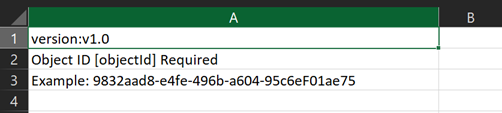
Op de Bulkherstelen pagina, onder Uw CSV-bestand uploaden, blader naar het bestand. Wanneer u het bestand selecteert en Verzendenselecteert, wordt de validatie van het CSV-bestand gestart.
Wanneer de bestandsinhoud is gevalideerd, ziet u Bestand succesvol geüpload. Als er fouten zijn, moet u deze corrigeren voordat u de taak kunt verzenden.
Wanneer het bestand is gevalideerd, selecteert u Verzenden om de bulkbewerking te starten waarmee de gebruikers worden hersteld.
Wanneer de herstelbewerking is voltooid, ziet u een melding dat de bulkbewerking is geslaagd.
Als er fouten optreden, kunt u het resultatenbestand downloaden en weergeven op de pagina met resultaten van bulkbewerkingen. Het bestand bevat de reden voor elke fout. De bestandsverzending moet met de opgegeven sjabloon overeenkomen en de exacte kolomnamen bevatten. Voor meer informatie over beperkingen van bulkbewerkingen, zie Servicelimieten voor bulksgewijs herstellen.
Status controleren
U kunt de status van al uw bulkaanvragen in de wachtrij zien op de pagina Resultaten van bulkbewerkingen.
Vervolgens kunt u controleren of de gebruikers die u hebt hersteld, bestaan in de Microsoft Entra-organisatie via Microsoft Entra-id of PowerShell.
Herstelde gebruikers weergeven in Azure Portal
- Meld u aan bij het Microsoft Entra-beheercentrum als ten minste een gebruikersbeheerder.
- Selecteer Microsoft Entra ID.
- Selecteer Alle gebruikers onder Beheren en selecteer Gebruikers.
- Selecteer onder Weergeven alle gebruikers en controleer of de gebruikers die u hebt hersteld, worden weergegeven.
Gebruikers weergeven met PowerShell
Voer de volgende opdracht uit:
Get-MgUser -Filter "UserType eq 'Member'"
U ziet dat de gebruikers die u hebt hersteld, worden weergegeven.
Notitie
Azure AD- en MSOnline PowerShell-modules zijn vanaf 30 maart 2024 afgeschaft. Lees de uitfaseringsupdate voor meer informatie. Na deze datum is ondersteuning voor deze modules beperkt tot migratieondersteuning voor Microsoft Graph PowerShell SDK en beveiligingsoplossingen. De afgeschafte modules blijven functioneren tot en met 30 maart 2025.
Het is raadzaam om te migreren naar Microsoft Graph PowerShell om te communiceren met Microsoft Entra ID (voorheen Azure AD). Raadpleeg de veelgestelde vragen over migratie voor veelgestelde vragen over migratie. Opmerking: versies 1.0.x van MSOnline kunnen na 30 juni 2024 onderbrekingen ondervinden.
Servicelimieten voor bulk herstel
Notitie
Wanneer u bulkbewerkingen uitvoert, zoals importeren of maken, kunt u een probleem ondervinden als de bulkbewerking niet binnen het uur wordt voltooid. U kunt dit probleem omzeilen door het aantal records dat per batch is verwerkt, te splitsen. Voordat u bijvoorbeeld een export start, kunt u de resultatenset beperken door te filteren op een groepstype of gebruikersnaam om de grootte van de resultaten te verkleinen. Door uw filters te verfijnen, beperkt u feitelijk de gegevens die door de bulkbewerking worden teruggegeven. Raadpleeg Beperkingen voor bulkbewerkingen voor de service voor meer informatie.